Dalam tutorial ini, Anda akan belajar cara mendaftarkan Google AdSense di WordPress, mulai dari menambahkan domain, integrasi dan verifikasi kode AdSense di website WordPress Anda.
Buat Akun Google AdSense
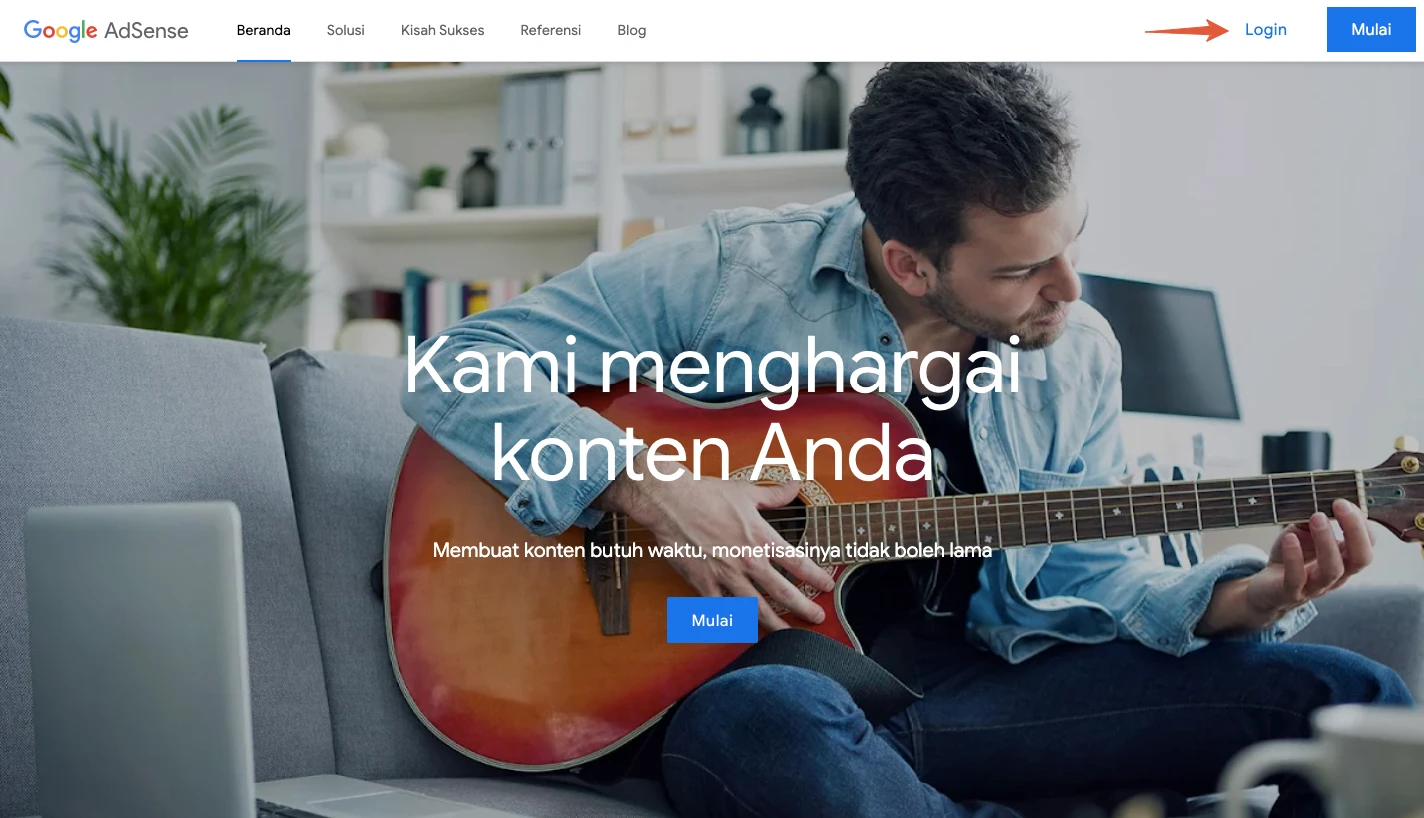
Untuk mendaftarkan website ke Google AdSense, Ikuti langkah-langkah berikut:
- Kunjungi website Google AdSense di https://www.google.com/adsense/start/
- Klik tombol Sign Up Now
- Masukkan alamat email Anda, nama domain situs web Anda, dan pilih bahasa situs web Anda
- Centang kotak persyaratan dan kebijakan Google AdSense
- Klik tombol “Buat Akun Saya”
- Dari menu Situs → Situs Baru
- Tambahkan nama domain, kemudian klik tombol Simpan.
Setelah melakukan pendaftaran, Anda akan menerima kode HTML untuk verifikasi website. Copy kode tersebut di WordPress Anda dengan bantuan plugin Insert Headers And Footers.
Jangan tutup halaman ini, karena nantinya kita akan kembali ke bagian ini, untuk melakukan verifikasi.
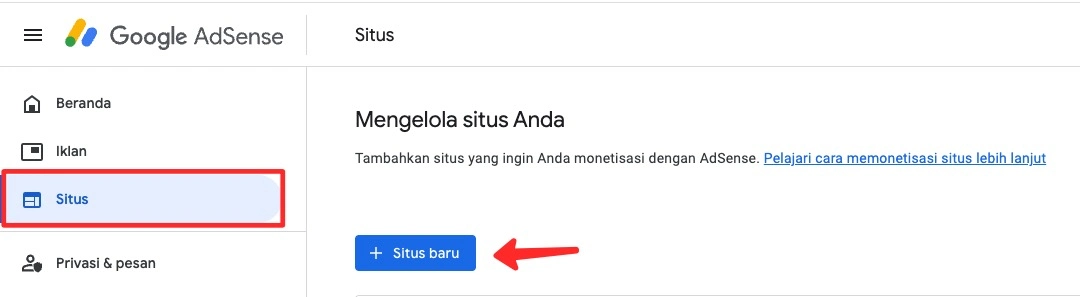
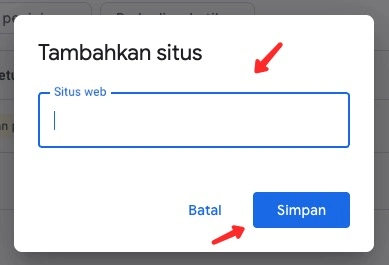
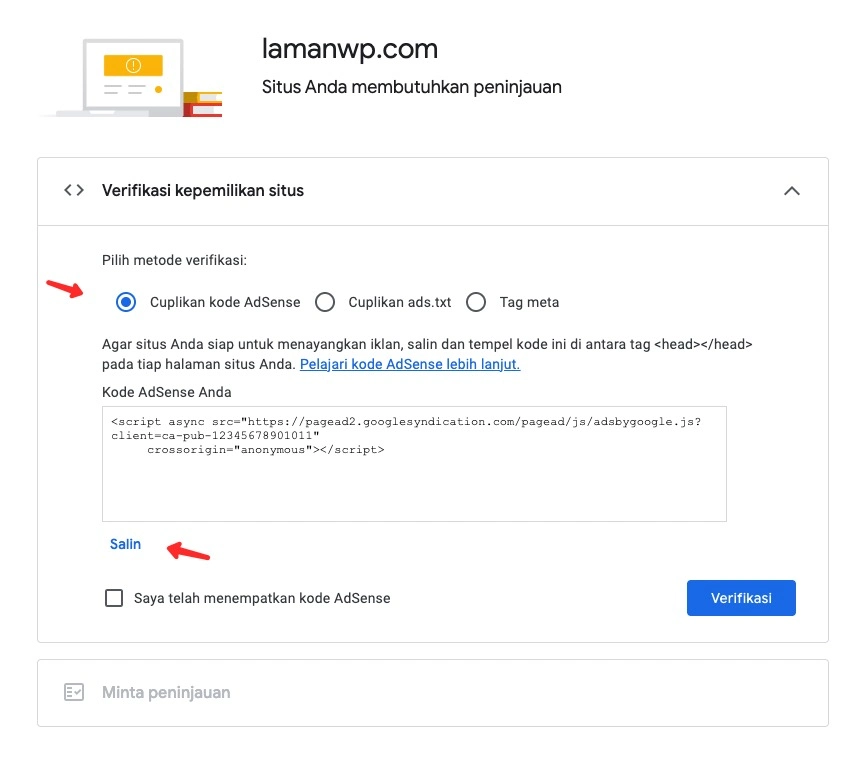
Memasang Kode AdSense di WordPress
Setelah mendapatkan kode Adsense pada langkah sebelumnya, sekarang saatnya menambahkan kode tersebut ke website WordPress Anda. Untuk menambahkan kode AdSense di WordPress Anda terlebih dulu menginstall plugin Insert Headers And Footers.
Pada dasarnya Anda dapat langsung meletakan kode AdSense langsung ke file header.php dari tema. Tapi ini bukanlah metode yang saya sarakan, semua kode yang ditulis ditema, plugin maupun core WordPress akan hilang jika Anda melakukan update.
Jadi, metode yang terbaik adalah menggunakan plugin. Untuk menginstall plugin Insert Headers And Footers, silakan mengikuti langkah-langkah berikut:
- Dari halaman admin, navigasi ke menu Plugins → Add Plugin.
- Pada kolom pencarian ketikan “insert header footer”.
- Install dan aktikfan plugin Insert Headers And Footers seperti gambar di bawah.
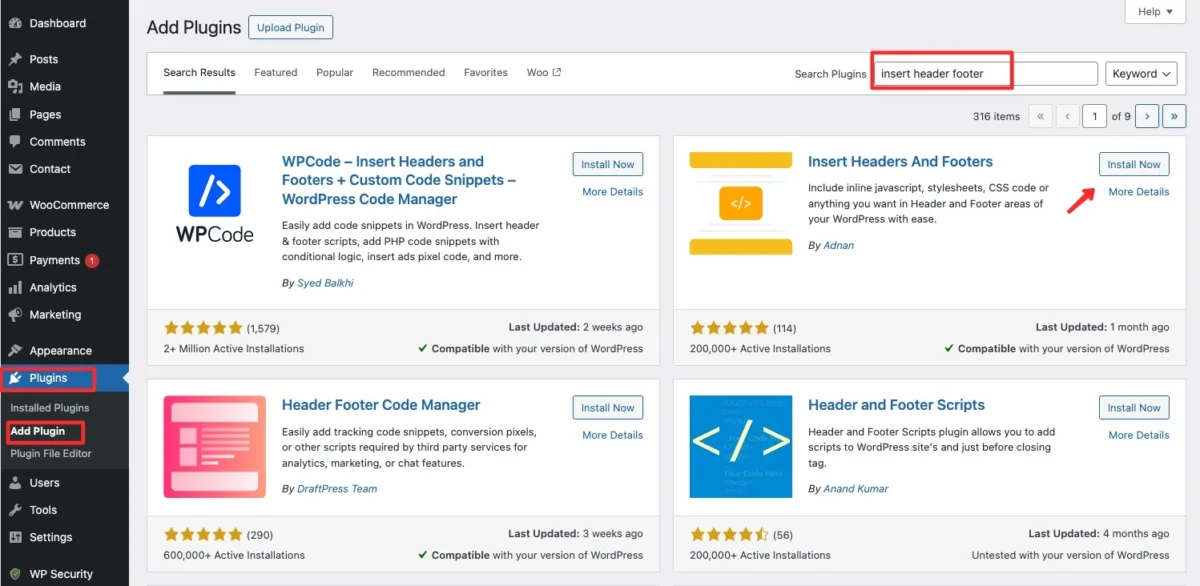
Setelah plugin berhasil diaktifkan, silakan lakukan langkah berikut:
- Dari halaman admin, navigasi ke menu Settings → WP Headers and Footers.
- Masukan kode yang telah Anda copy sebelumnnya ke bagian Scripts in Header.
- Klik tombol Save Changes untuk menyimpan perubahan.
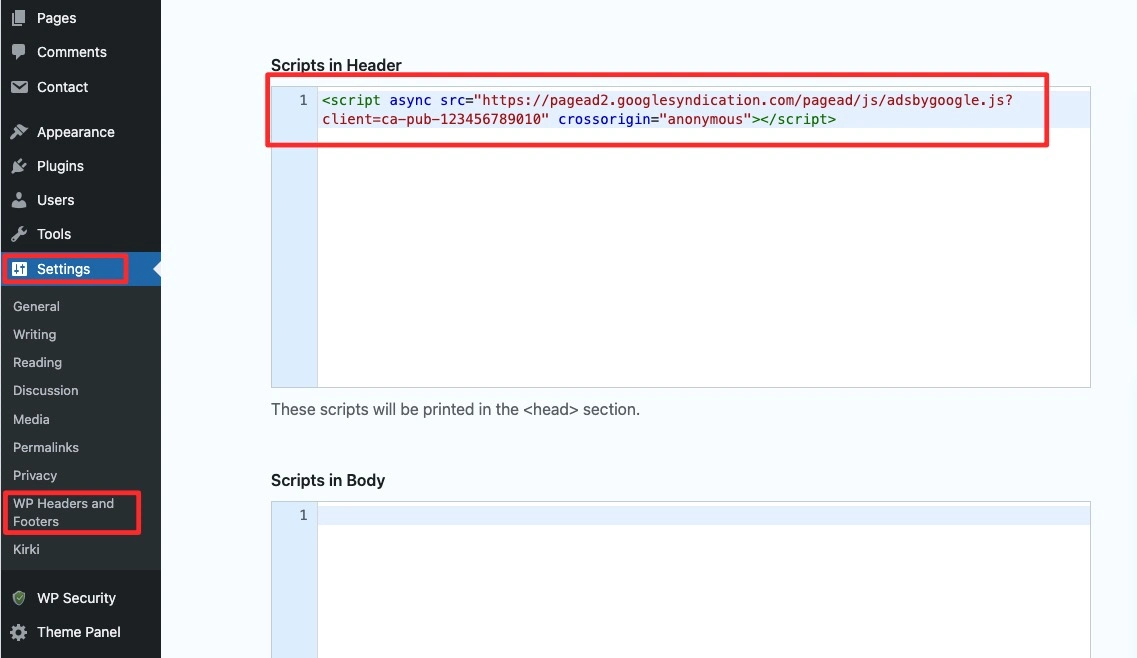
Verifikasi Domain
Setelah Anda selesai menambahkan kode verifikasi kode di AdSense, silakan kembali ke halaman dashboard Google AdSense.
- Pada halaman verifikasi website, centang opsi Saya telah menempatkan kode AdSense,
- Kemudian klik tombol Verifikasi.
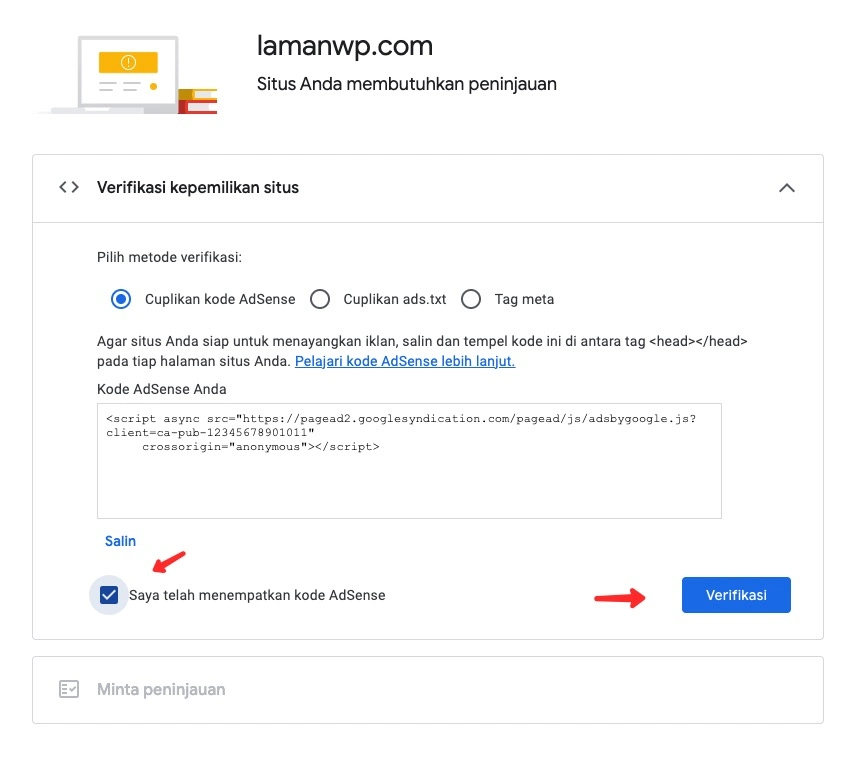
Sampai sini, proses verifikasi Google AdSense sudah selesai, proses verfikasi biasanya membutuhkan waktu 1 hingga 14 hari. Nantinya, Anda mendapatkan email notifikasi status website Anda apakah diterima atau ditolak.
Jika, nantinya website Anda ditolak, nantinya Anda akan mendapatkan email alasan penolakan. Anda harus menyelesaikan alasan tersebut sebelum mengajukan ulang permintaan verifikasi.
Tips Agar Diterima Google AdSense
- Pastikan semua link dan menu berfungsi dengan baik.
- Tulis minimal 5–10 artikel original dan informatif.
- Pastikan website Anda memiliki loading yang cepat.
- Pastikan website Anda sudah memiliki trafik untuk meningkatkan peluang diterima.
- Pastikan website sudah memiliki halaman-halaman wajib seperti Tentang Kami, Kontak, Kebijakan Privasi.
Beberapa Alasan Website Anda ditolak Google AdSense
Berikut adalah beberapa alasan paling umum mengapa pendaftaran Google AdSense sering ditolak, khususnya untuk pengguna WordPress:
- Website belum memiliki konten maupun artikel.
- Menu navigasi ada yang rusak.
- Tidak ada halaman penting seperti: Tentang Kami, Kontak, Kebijakan Privasi.
- Website Anda dinilai melanggar kebijakan, seperti: Konten dewasa, kekerasan atau Hak cipta tanpa izin.
- Website Anda masih banyak konten dummy seperti menggunakan text lorem Ipsum atau gambar placeholder.
- Belum ada trafik dari pengunjung.
- Domain masih baru, kurang dari 1 bulan.
- Mode Maintenance masih aktif.
Kesimpulan
Demikian tutorial cara registrasi dan memasang kode AdSense di WordPress. Jika Anda memiliki pertanyaan atau kendala yang berkaitan dengan tutorial ini, silakan tuliskan pertanyaan di kolom komentar.
Rekomendasi Tema WordPress Untuk Kebutuhan AdSense
Berikut beberapa tema WordPress berita dan blog yang bisa Anda gunakan untuk kebutuhan Google AdSense.
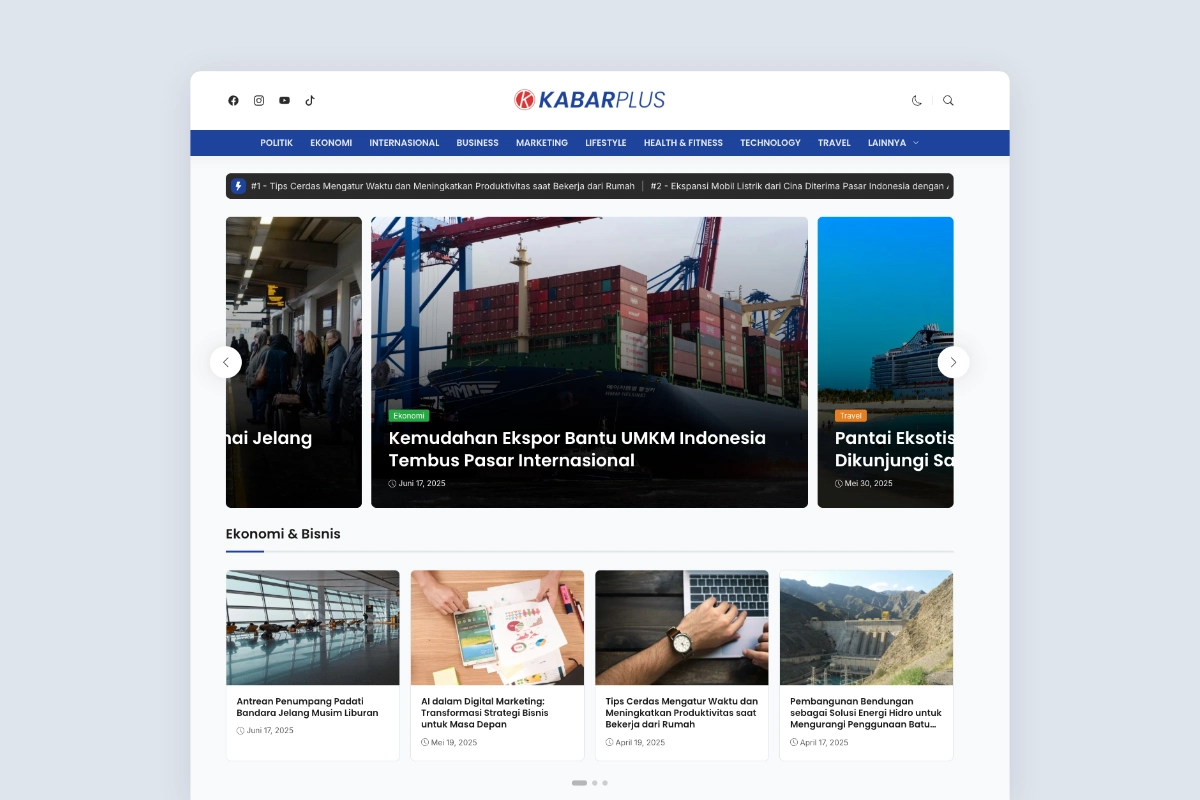
KabarPlus
Rp240.000Rp175.000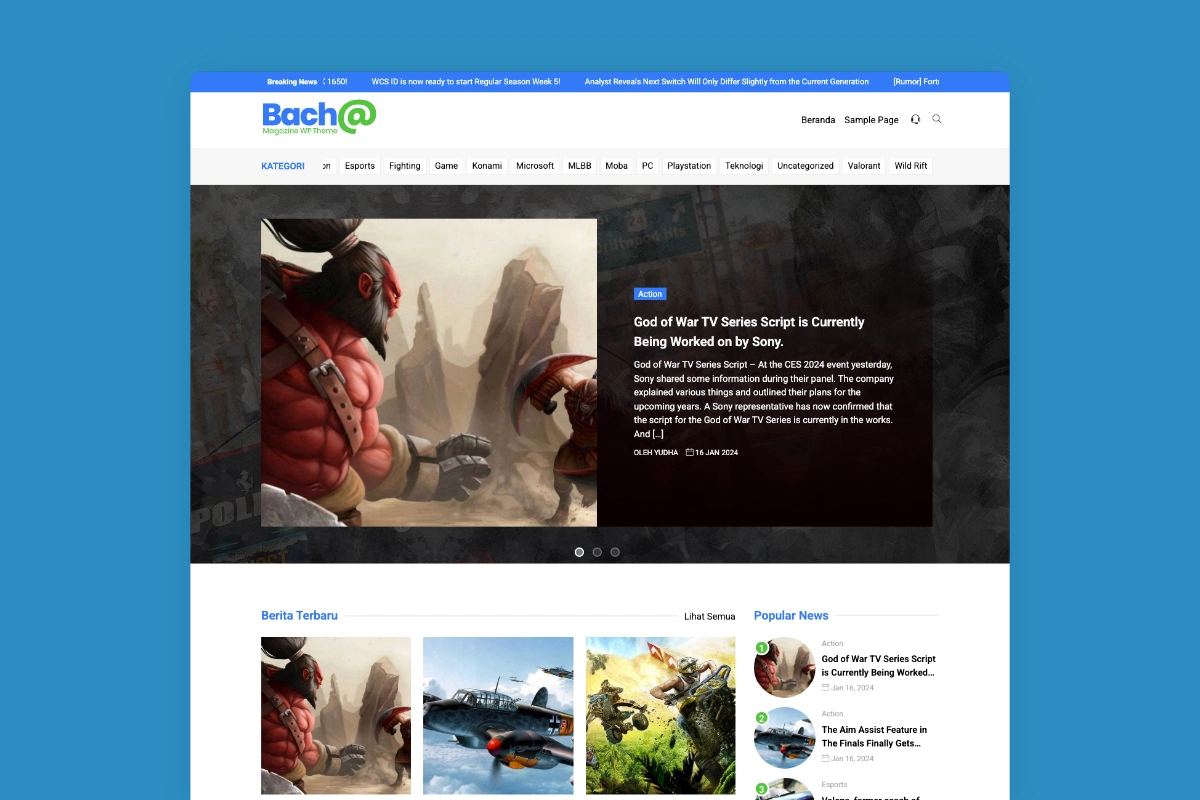
Bacha
Rp150.000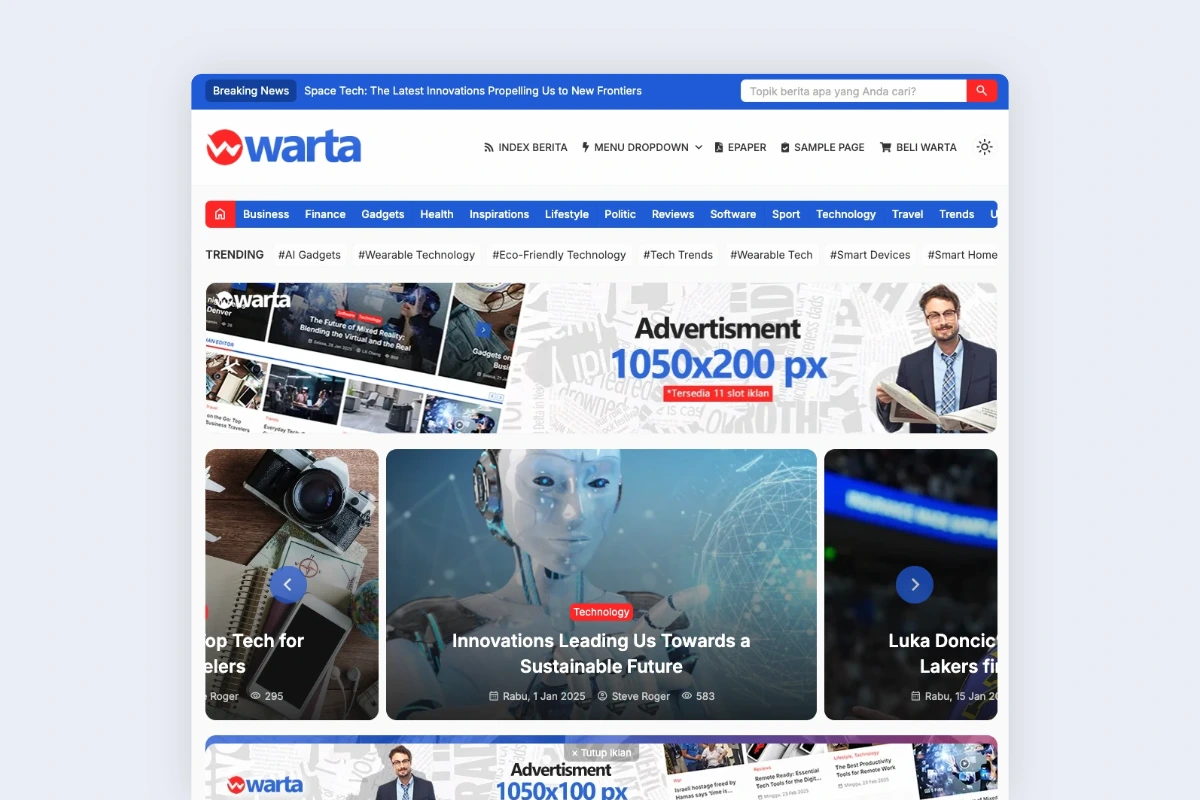
Warta
Rp290.000
eiFlux
Rp420.000Rp280.000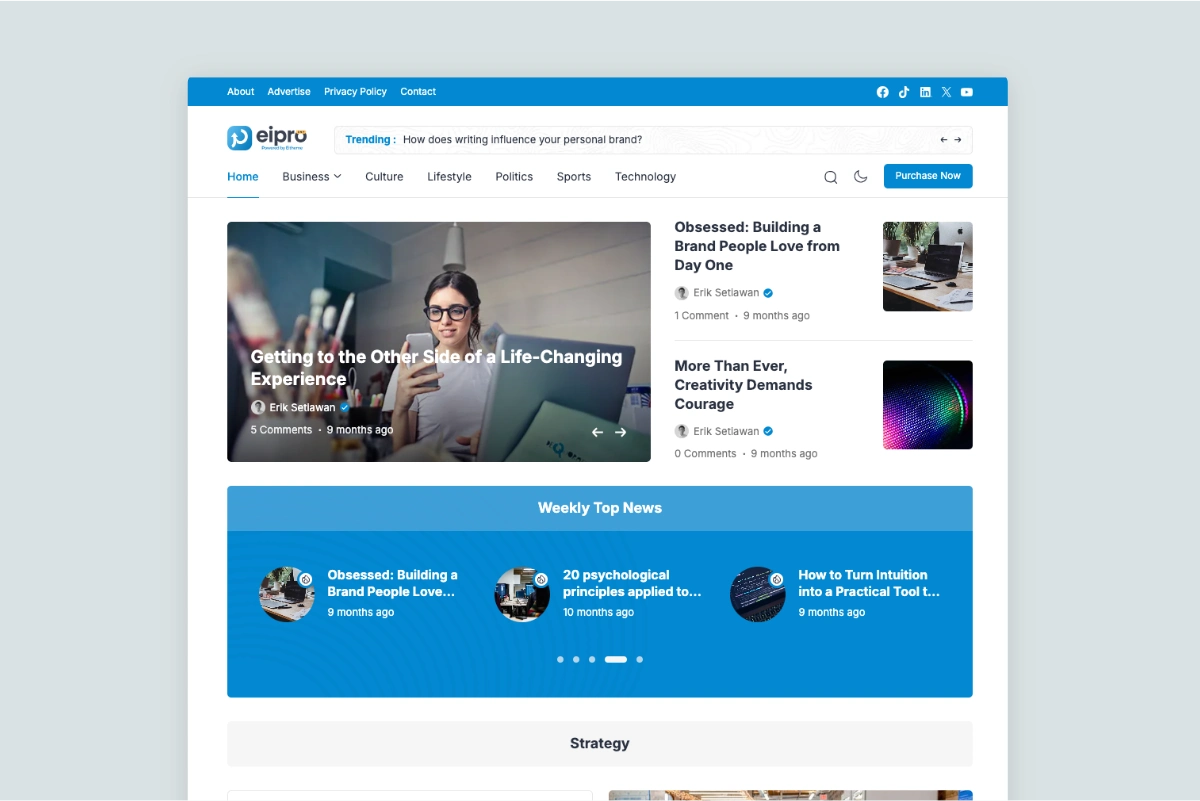
eiPro News
Rp520.000Rp315.000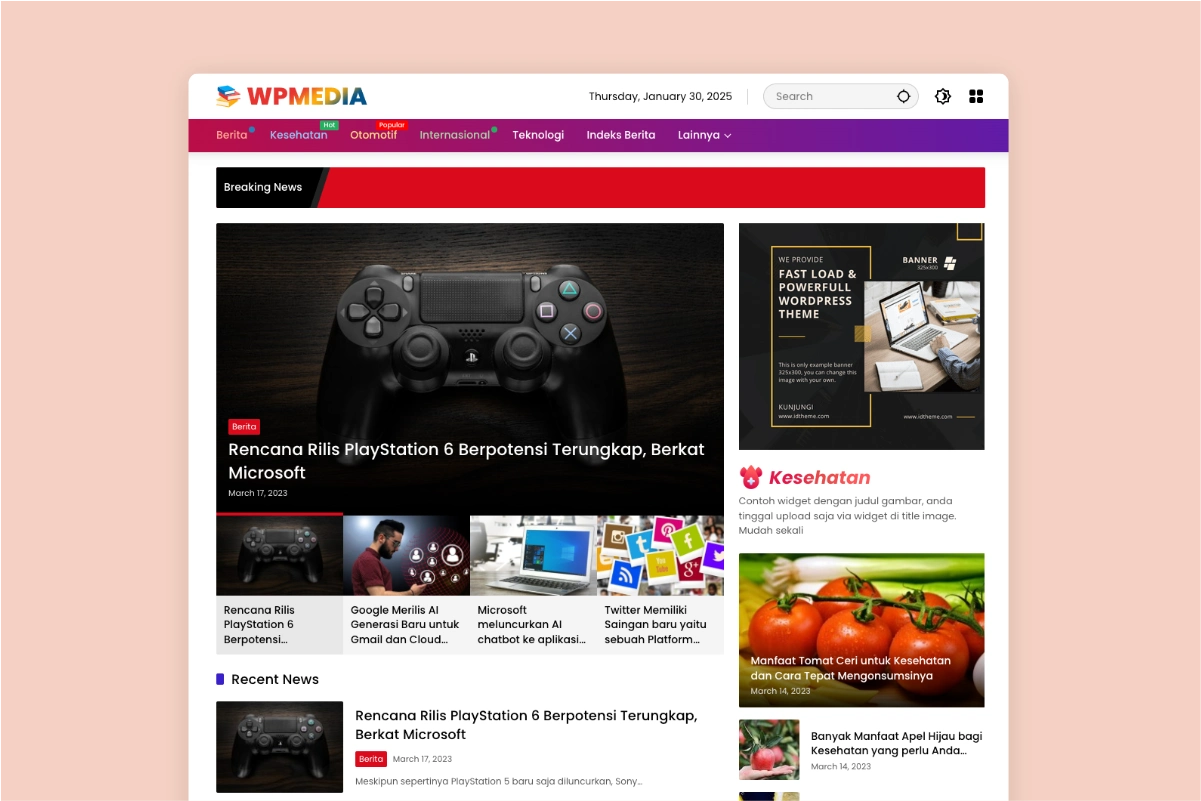
WPMedia
Rp489.000


Tinggalkan Balasan